Добрый день уважаемые читатели и посетители блога, в прошлый раз я вам рассказал как включить java в google chrome, продолжим его изучение, и сегодня я вам расскажу какие полезные расширения для Chrome по версии pyatilistnik.org использую я. Я не буду вам впаривать, что то и писать пост ради трафика, как делают это многое, по типу (25 крутых дополнений в Google Chrome), хотя уверен, что их пишет и 10 процентов, то не используют. По мере появления, что то нового я буду дополнять статью.
Любой современный браузер, можно сравнить с операционной системой, у которой есть некий функционал, и логично, что для его увеличения операционная система использует программы и утилиты. Вот и в браузерах есть нечто подобное и называется, это расширение для браузера. Это можно еще сравнить с конструктором, в котором вы добавляете нужное количество деталей.
Давайте теперь рассмотрим как же производится установка расширений в Google Chrome, так как для того , чтобы с ними познакомиться, их нужно уметь инсталлировать.
Открываем ваш Google браузер и в правом верхнем углу находим такой значок в виде трех параллельных линий, это значок Настройка и управление Google Chrome. Нажав на него у вас откроется контекстное меню, в котором вы выбираете
Пролистываете в самый низ и находите вот такую ссылку Еще расширения.
При нажатии на нее вас перекинет в интернет-магазин chrome. Тут вы и найдете для google chrome, расширения на все случаи жизни.
Для того, чтобы установить расширения гугл хром, вам нужно его в поисковой строке найти и нажать затем Установить. все просто
Все начинаем список, на мой взгляд расширений, которые мне упрощают жизнь и экономят время.
Уверен, что каждый из вас сталкивался с такой ситуацией, что в браузере у вас открыто 100 вкладок и все как обычно нужны. Найти среди них нужное, начинает быть проблемой, да и еще каждая вкладка кушает часть оперативной памяти, это хорошо если у вас ее 16 ГБ и вы можете не волноваться за это, но у большинства ноутбуков или системных блоков, их 4, и для данной ситуации это довольно критично, так как сильно снижает производительность системы.
Расширение OneTab призвано, решить эту проблему и помочь пользователю сохранить и структурировать в удобном виде все его вкладки. Заходим в магазин расширений google chrome и ищем его.
Нажимаем Добавить в crome. Он после установки появится у вас в списке доступных.
В итоге у вас появится вот такой значок OneTab в crome. Если вы его нажмете, то все ваши вкладки превратятся в одну.
Вкладки в chrome будут структурированы по дате, их тут можно потом удалить или восстановить. Согласитесь так удобнее, что то искать.
Продолжается установка расширений chrome, и следующим у нас будет плагин WOT. Скажу сразу это не World of Tanks, как многие могут подумать, на самом деле это WOT: Web of Trust, доверие в сети. По сути это сообщество людей, которые оценивают сайты, по разным критериям, и тем самым ставя им рейтинг хороший сайт или это плохой сайт. Если еще проще, то перед вами добросовестный сайт, не загружающий вам вирус, или наоборот сайт мошенников и вирусов.
Так же ищем WOT: Web of Trust в магазине расширений google chrome и добавляем к себе.
На выходе у вас в правом верхнем углу появится круглый значок, теперь для примера я перехожу на свой сайт Pyatilistnik.org. В итоге если вы нажмете на значок WOT, то увидите более подробно, а именно:
- Заслуживает доверие > Хорошо
- Безопасность для детей > Превосходно
Еще отличным добавлением, будет то, что во время поисковой выдачи вы уже сразу будите не перейдя на сайт видеть, хороший ресурс или нет. Например меня давно атакую из лохотронного сайта Миллионеры в кедах, ввожу это название в гугле. Видим, что на группу в контакте ссылка подсвечена как зеленая, так как вконтакте проверенный сайт, идем ниже некий форум желтый, что в градации WOT уже подозрительный ресурс и самый нижний это официальный сайт миллионеры в кедах, краснее не бывает.
Переходим для теста на этот ресурс и видим, что сайт миллионеры в кедах это сайт мошенников и посещать его не советуют пользователи интернета.
Вы и сами можете оценивать сайты благодаря этому плагину, как видите WOT очень полезное расширение для chrome.
Продолжаем изучать полезные расширения для Chrome по версии pyatilistnik.org и следующим будет у нас расширение с названием доступ к Рутрекер. Думаю все помнят, что в начале этого года (2016), наше правительство решило, что торренты это зло, как следствие стало ограничение доступа к данным ресурсам.
Дополнение для chrome под название доступ к Рутрекер, призвано вернуть доступ к rutracker org. Заходим в магазин расширений google chrome и скачиваем его от туда.
В итоге у вас появится вот такой значок, щелкнув по которому вы должны включить плагин, переведя его в состояние ON, после чего получите доступ к rutracker.org. Очень удобное и полезное расширение crome.
Данное расширение идет вместе с установкой программы SaveFrom.net, она позволяет скачать youtube ролики из chrome или музыку из вконтакте, да многое где если честно. Плагин Tampermonkey, нужен, чтобы была возможность выполнять скрипты в гугл хром. На выходе вы получаете кнопку под видео на youtube или вконтакте
Как видите, тоже весьма полезное расширение для chrome, я не говорю, что оно обязательно к установке, но пригодится для большинства пользователей.
Продолжаем установку расширений google chrome, и следующим полезным будет у нас Alexa traffic rank. Он конечно больше подойдет веб мастерам, но и рядовым пользователям будет, полезен тем, что показывает на сколько качественный сайт перед вами, за рубежом данное чудо стоит у большинства пользователей интернета. Параметрами крутости будут вот такие значение:
- Alexa traffic rank > в мире, чем ниже тем круче сайт
- traffic rank in Ru > трафик сайта в России, крутость сайта в нашей стране
- Время загрузки сайта
Продолжаем наш марафон полезных дополнений в crome, и следующим с кем я вас познакомлю это будет установка расширения для хром под названием Save to Pocket. Все мы с вами любим серфинг по интернету, и очень часто находим интересные статьи, новости, заметки, которые мы бы хотели сохранить себе, вроде есть закладки, но они не всегда удобны когда их тысячи, да и сайты мрут как мухи, удобнее сохранить себе это в какой либо блокнот, вот Save to Pocket и выступает в роли такого, когда копирует в один клик любую статью или заметку в ваш персональный дневник, чтобы вы в дальнейшем могли посмотреть, то что вам нужно.
Устанавливаем Save to Pocket в chrome. Теперь открываем нужную вам статью и нажимаете кнопку сохранить.
В итоге потом перейдя в дневник Save to Pocket, у вас будет очень удобный интерфейс для поиска нужной вам статьи. Во всех статьях присутствуют ссылки на оригинал, так что всегда сможете быстро его отыскать.
Все из нас имеет свои любимые сайты, и часто их просматриваем, логично, что информация на них обновляется, и вам хотелось бы своевременно ее получать, для этого у большинства сайтов есть RSS лента. Смысл ее в том, чтобы вы в специальной программе или сервисе через пару минут после публикации видели, что то то обновилось. Мне в этом помогает плагин RSS Feed Reader.
Установка расширения RSS Feed Reader в chrome, так же проста, как и описано выше.
На выходе вы получите значок, в виде дуг. В котором вы добавите нужные вам сайты, при условии наличия на них RSS лент. Далее как только на них появится свежий контент, то у вас на против нужного сайта появится плюсик.
Вот такой мой список расширений для chrome, для меня он удобный и полезный, если будет еще что то новое я добавлю сюда.
Удалить расширения в chrome, очень просто так же нажимаем в правом верхнем углу находим такой значок в виде трех параллельных линий, это значок Настройка и управление Google Chrome. Нажав на него у вас откроется контекстное меню, в котором вы выбираете
В итоге вы получите список ваших расширений, выключить их очень просто, сняв соответствующую галку. Удалить так же просто, нажав значок корзины.
Подведя итог, мы с вами научились устанавливать, отключать и удалять расширения для гугл хром, разобрали полезные из них и научились их использовать. Если у вас есть, что то полезное еще пишите в комментариях, чтобы можно было расширить список полезных расширений chrome.
источник
Читайте о семнадцати самых полезных расширениях для Google Chrome. Блокировщики рекламы, дополнения к видеохостингам, онлайн переводчики, для работы с вкладками, очистки куки, и так далее. Одна из замечательных особенностей браузера «Google Chrome» заключается в том, что он предлагает платформу для установки множества расширений и дополнений. Сторонние разработчики реализовали их для значительного увеличения функционала браузера, повышения производительности и устранения разного рода неполадок и ошибок.
В этой статье, мы рассмотрим 17 дополнений, для одного из самых распространённых браузеров планеты, без которых нам было бы жить труднее.
Для установки, потребуется нажать на кнопку «Настройка и управление Google Chrome» (три вертикальные точки) в верхнем правом углу окна программы, далее переходим в меню «Дополнительные инструменты» и выбираем пункт «Расширения».
Откроется окно со списком предустановленных дополнений, опускаемся в самый низ и кликаем на ссылку «Ещё расширения».
Откроется веб-портал «Интернет-магазин Chrome», это официальная колекция приложений, тем и дополнений для браузера.
Расширение «Google Dictionary», это специальная надстройка, которая использует данные онлайн переводчика от «Google». Чтобы установить его, введите в строку поиска фразу «Google Dictionary» и нужное приложение будет первым в списке. Кликаем на него и нажимаем кнопку «Установить». (Не забудьте проверить надпись в правом верхнем углу описания о том, что приложение «Совместимо с вашим устройством»)
Работа с приложением более удобна потому, что вам не потребуется открывать новую вкладку, загружать онлайн-переводчик, вводить слово и ждать его перевод. Установив его, просто кликните дважды по слову, перевод которого вам необходимо узнать, и мгновенно всплывёт маленькая подсказка. Если перейдёте по ссылке «More…», то попадёте на новое окно с поиском «Google» по выделенной фразе.
Существует целое множество расширений, которые помогают управлять перегрузкой браузера, но «Tab Wrangler» является одним из лучших. Если вы постоянно открываете новые вкладки, при этом забывая закрыть уже открытые, то это дополнение для вас. Неактивные вкладки будут закрываться в автоматическом режиме, так же можно будет повторно открыть те, которые закрыли случайно. Ещё присутствует возможность синхронизации настроек на всех ваших компьютерах и устройствах.
Врятли найдётся человек, который хоть раз в жизни не потерял все открытые вкладки в браузере. При аварийном закрытии программы, все вкладки теряются и концов потом не найдёшь. Именно эту проблему и призвано решить дополнение «Session Buddy». Оно позволяет сохранять состояние всех открытых вкладок с возможностью восстановления их в новой сессии, после перезагрузки браузера. Можно восстановить только нужную сессию или только нужную вкладку, экспортировать вкладки, и вообще, расщирение предоставляет полное управление и редактирование всеми сохранёнными сессиями.
Крайне полезное и удобное приложение на наш взгляд, оно может сэкономить уйму времени потому, что не придётся заново вспоминать и искать случайно закрытые вкладки. Это отличное решение для каждого пользователя.
Одно из наиболее известных и наиболее качественных расширений для защиты анонимности. «Ghostery» отображает подробную информацию обо всех трекерах, которые подключены к только что загруженному веб-сайту, давая вам возможность просмотреть их и заблокировать все или по отдельности.
Расширение отслеживает скрытую от пользователей сторону интернета, там действуют разнообразные шпионы, сетевые жучки и маячки. Они размещены рекламщиками, сборщиками информации о поведении пользователя на странице, собственно самими владельцами сайтов, и все они следят за вашей активностью в интернете. Разработчики научили приложение распознавать более 500 таких трекеров. А также блокировать выполнение сценариев, загрузку изображении, объектов и встроенных документов, нужных только для сбора конфиденциальной информации о вас.
Настройка приложения крайне проста и понятна, всего несколько функций:
- «Сбор данных» (Ghostrank) – отправка информации о неизвестных трекерах на сервера разработчиков. Каждый день появляются новые шпионы и жучки, и чем раньше разработчики узнают о появлении новых уязвимостей, тем быстрее они попадут в базу. Мы крайне рекомендуем включить это функцию.
- «Автоматическое обновление» – тоже полезная вещь, все улучшение и фиксы приложения будут устанавливаться автоматически.
- «Блокировка» – в этом разделе мы указываем какие именно шпионы блокировать: аналитические, виджеты, конфиденциальные, маяки или рекламные. Можно выбирать по отдельности или все скопом.
Если вы являетесь одним из миллионов подписчиков веб-портала «Netflix», то расширение «Flix Plus», созданное «Lifehacker», будет крайне полезным для вас. Оно добавляет тонну разнообразных настроек веб-интерфейса: быстрые поисковые ссылки, встроенные рейтинги, возможность скрывать текст спойлера, более настраиваемый экран и многое другое.
Если «Flix Plus» является расширением только для «Netflix», то это дополнение работает только с «YouTube». Оно призвано избавить вас от постоянных, никому не нужных, действий, связанных с настройкой просмотра для каждого отдельного видео.
Так что же оно умеет? Из самых полезных свойств данного приложения можно перечислить дополнительную регулировку громкости воспроизведения с помощью колёсика, полное отключение всей рекламы, возможность указать максимальное качество видеопотока, показывать или не показывать комментарии и описания, новая панель, вывод названия и аннотаций к видео.
Ещё одной, как нам кажется, приятной функцией является возможность затемнения всего пространства вокруг окна с видео, также окошко при этом центрируется. Опция «Speed Buster» должна значительно увеличивать скорость загрузки видео, и присутствует опция повтора видеоролика.
В данном расширении отсутствует возможность скачать видео с «YouTube», добавить её нельзя потому, что это противоречит правилам пользования видеохостинга.
Вы с большой вероятностью используете браузер «Google Chrome» как на компьютере, так и на мобильном устройстве. Приложение «Pushbullet» позволяет связывать ПК с телефоном, на котором установлен «Chrome», чтобы с помощью одного клика отправлять ссылки, файлы и введённый текст на мобильное устройство, отсылать и читать СМС сообщения, общаться с друзьями в чате и многое другое.
Теперь, давайте рассмотрим функции приложения поподробнее:
Отправляйте текстовые СМС сообщения.
Набирать сообщение на клавиатуре гораздо приятней и быстрее, чем на экране телефона, также можно легко просматривать новые сообщения прямо в браузере.
Читаем все уведомления в «Google Chrome».
Пользуясь расширением «Pushbullet», вы никогда не пропустите важные уведомления, которые пришли на телефон: журнал вызовов, СМС, сообщения «WhatsApp», уведомления приложений и т. д.
Отправляйте интересные ссылки на телефон.
Мгновенный обмен ссылками между вашими устройствами, больше не придётся отправлять линки по электронной почте, через «Skype», «Viber» или СМС, нажали одну кнопку и все готово.
«Pushbullet» отлично работает на любых устройствах с установленным браузером, что делает общение с друзьями в чате более удобными, чем когда-либо.
Отправляйте изображения, музыку, видео, документы и другие файлы между всеми вашими устройствами. Переданные данные будут загружены автоматически, и вы сможете запустить их прямо из уведомлений.
Если у вас медленное или ограниченное соединение с интернетом, или вы выходите в интернет через телефон, то расширение «Google Data Saver» может существенно увеличить скорость загрузки страниц в браузере. Когда оно активно, то данные страниц сжимаются перед загрузкой в «Chrome», благодаря специальным серверам «Google». Это дополнение не может сжимать данные, загружаемые по протоколу «HTTPS» или в режиме «инкогнито». Нажмите на кнопку “Подробнее” и во всплывающем окне можно увидеть всю информацию о загруженном трафике.
Когда вы пишите какой-либо текст на английском языке, то наверняка проверяете его, прогоняя через «Microsoft Word» или «Google Translate». Благодаря этому, можно выявить большинство грамматических и орфографических ошибок и в тот же час исправить их. «Grammarly» – это специальное расширение, которое призвано облегчить поиск и исправление таких ошибок прямо из браузера, оно распознаёт грамматические, орфографические ошибки, а также даёт советы по повествованию.
С его помощью можно проверить текст на плагиат, получить советы, как подвести написанное под заранее заданный стиль: деловой, разговорный или художественный. Как уверяет «интернет-магазин Chrome», пользователями данного приложения являются более десяти миллионов человек, также оно имеет более двадцати семи тысяч положительных оценок.
«Grammarly» можно установить как дополнение в «Google Chrome», или в любой другой браузер, ещё можно добавить его как надстройку в «Microsoft Word», или обычное приложение для ОС Windows.
Следовательно, каждый пользователь сможет воспользоваться всеми прелестями данного расширения, к тому же дополнение работает и на смартфонах. Хотя, пока ещё разработчики не создали отдельные приложения под «iOS» и «Android», что делает его менее конкурентоспособным на этих платформах.
Если вы ненавидите постоянно всплывающую рекламу, то дополнение «AdBlock Plus» станет для вас настоящим открытием в мир без оной. Расширение позволяет блокировать не только рекламу, но и выполнение кодов слежения за действием пользователя на странице, запросы на вредоносные домены в сети и т.д.
Проект «Adblock Plus» является программой с открытым исходным кодом, который начал своё развитие ещё в 2006 году и продолжает совершенствоваться до сего дня. Если верить сайту разработчиков, то данное расширение используют более чем на ста миллионах компьютеров и смартфонов, только в «интернет-магазине Chrome» количество установок составляет более десяти миллионов. Также дополнение имеет более ста пятидесяти тысяч положительных отзывов. Это одно из самых популярных браузерных приложений в мире.
На самом деле дополнение блокирует HTTP-запросы на адреса, которые прописаны в специальных списках-фильтрах. Сами списки уже созданы, и вы можете загрузить нужные лично вам, подключать и отключать их когда вам захочется. Расширение может блокировать изображения, «iframes», скрипты, «Flash», «Java» и так далее. Пройдёмся по функциям чтобы узнать, что же может «Adblock Plus»:
Блокирует все рекламные объявления при загрузке веб-сайта по умолчанию, включая рекламное видео на «YouTube», объявления в «Facebook», баннеры разных размеров, которые загружаются из рекламных «помоек», всплывающие окна и много другое. Управлять блокировкой можно с помощью специальных фильтров – списков рекламных доменов.
Функция «допустимая реклама»
Поскольку большинство сайтов зарабатывают именно на рекламе, а настройки по умолчанию приведут к полной блокировке рекламы, то теперь «AdBlock Plus» разрешает, так называемую, правильную не навязчивую рекламу. Видна она будет только когда пройдёт строгую фильтрацию, в тоже время вы всегда сможете отключить эту функцию.
Защита от слежения за действиями пользователя
Приложение использует фильтры «EasyPrivacy», которые являются наиболее эффективным из всех доступных средств защиты от слежения в данный момент.
Фильтрация небезопасных доменов
Вы можете дополнительно настроить в «AdBlock Plus» блокировку вредоносных доменов, которые распространяют разное вредоносное ПО, это обеспечит дополнительную защиту вашего ПК от вирусов, троянов и шпионских программ.
Деактивация кнопок «Поделиться» для соц. сетей
Такие кнопки сейчас присутствуют на каждом сайте, если хотите вы можете их отключить.
Главная функция этого расширения – держать вас в рабочем ритме, так сказать «сфокусировать» вас на продуктивной деятельности и не давать проводить много времени на различных, отвлекающих от работы, сайтах. Таких как социальные сети, онлайн игры, новостные сайты, развлекательные порталы и т.д., которые попросту убивают ваше время. В нём присутствует полный набор необходимых функций для выполнения этой задачи. Нужно прописать количество времени, которое вы можете потратить на посещения «плохих» сайтов, указать свои активные дни и рабочие часы, именно в это время программа будет «заставлять» вас работать.
Также есть самая нужная, специальная функция «Nuke em!», которая запрещает посещение любых сайтов из «чёрного списка» в указанный вами период времени, на наш взгляд самая полезная.
Дополнение упрощает управление несколькими учетными записями социальных сетей, и по-прежнему представляет мощные инструменты для управления публикаций в «Facebook», «Twitter», «LinkedIn», «Google+» и т.д. Также оно будет вести всю необходимую пользователю статистику, и проанализирует всю информацию, которую вы опубликуете.
Чтобы добавить новый пост с какой-либо страницы сайта, потребуется просто кликнуть на кнопку «Buffer» и выделить нужный текст. А также, настроить удобное время для его публикации, таким образом все ваши «твиты и посты» будут добавляться в ленту ваших социальных сетей на протяжении всего дня. Для каждого опубликованного поста, приложение соберёт и покажет анализ статистики просмотров, «ретвитов», «лайков» и упоминаний в сети.
Данное расширение интегрируется в «Twitter», «Google Reader», «Facebook», «Reddit» и «Hacker News». Во время чтения какой-либо статьи нажмите на кнопку «Buffer» чтобы поделиться ссылкой на неё в своих соц. сетях. Всё это позволяет с лёгкостью публиковать запланированные «твиты и посты» изо дня в день. Вы даже можете настроить определённую дату и время публикации для каждого поста в отдельности, ещё настройте частоту публикации, допустим каждые 2 часа, чтобы ваша лента постоянно обновлялась без вашего участия.
«Buffer» может управлять несколькими учетными записями в сетях «Twitter», «Facebook» и «LinkedIn», дополнительные аккаунты можно добавить на странице профиля на сайте разработчика дополнения.
Приложение отслеживает и предоставляет отчет с последними характеристиками вашего интернет соединения, то есть отслеживает размещение веб-сайтов, которые вы посещали, количество времени на их загрузку, сравнивает эго с показателями у других пользователей и т.д.
Если у вас тормозит интернет, а вы не представляете с чем это связано? Может быть у вас медленное соединение с интернетом, или проблемы с «WiFi-подключением», неполадки у провайдера или всё-таки виноват сам веб-сайт? Со всеми этими вопросами поможет разобраться дополнение «Gauge». Благодаря постоянно собираемой статистике на вашем ПК и у других пользователей, оно поможет понять в чём именно причина долгой загрузки той или иной страницы, проблема с вашей стороны или просто сервер находится слишком далеко.
Данное приложение работает более продуктивно, чем стандартные измерители скорости траффика, поскольку замеры производятся непрерывно с огромного количества мест по всему миру. С помощью этого инструмента, перед вами будет вся необходимая статистика и вы сможете абсолютно точно понимать уровень производительности интернет соединения на вашем ПК.
Задумывались ли вы когда-нибудь, куда на самом деле тратиться время, проведённое вами за компьютером в течении всего дня? «RescueTime» может рассказать вам, на каких веб-сайтах вы провели всё своё время, и помочь вам сохранить его в будущем. Оно спокойно отслеживает использование Интернета в фоновом режиме и показывает, какой процент вашего времени в Интернете на самом деле тратится на производительность, а какой – на развлечения.
Для тех пользователей, которые ненавидят сложность настройки и использования стандартных инструментов для удаленного рабочего стола, это дополнение будет просто незаменимо. С его помощью можно с лёгкостью удаленно управлять любой операционной системой из любой другой ОС, при этом браузер «Google Chrome» позволит вам выполнить все необходимые операции, без исключений. Это расширение особенно полезно на устройствах «Chromebook».
«LastPass» – это одно из самых полезных и распространённых браузерных приложений, количество установок в «Chrome» подбирается к семи миллионам, а также, оно получило двадцать шесть тысяч положительных отзывов.
Работать с расширением крайне удобно, управление и настройка предельно просты и интуитивно понятны. Основная функция – это хранение конфиденциальной информации (логин, пароль, адрес электронной почты и др.).
Приложение позволяет открывать нужный веб-сайт в один клик: переходите в хранилище, набираете в строке поиска название сайта и дважды кликаете на него, вследствие чего данный сайт загрузится на новой вкладке, а логин и пароль автоматически пропишутся в нужных полях. Также при каждом вводе нового пароля, для любого сайта, дополнение предложит сохранить его в базе.
Если вы не можете придумать длинный, надёжный пароль, то встроенный настраиваемый генератор обеспечит вас паролем любой сложности.
Ещё есть защищённое хранилище для особо важной информации, чтобы получить к ней доступ потребуется заново ввести мастер пароль. Мы крайне рекомендуем пользоваться этим расширением, так как всегда легче запомнить только один пароль вместо тысячи.
Расширение «Earth View» от компании «Google» даёт доступ к целой коллекции снимков планеты Земля, сделанных со спутника. Как сообщает сайт разработчиков, было вручную обработано более полутора тысяч прекраснейших фотографий поверхности Земли. С помощью данного приложения, пользователи смогут просматривать снимки и сразу находить их на карте мира, также можно скачать понравившиеся изображения и использовать их как обои на рабочем столе. Дополнение можно настроить таким образом, чтобы на каждой, вновь открытой, пустой вкладке браузера отображался случайный снимок.
- Windows 10 Redstone 4: обо всех изменениях в новой инсайдерской сборкеЧитайте о том, как установить сборку «Windows 10 Insider Preview», а также всех её обновлениях. В настоящее время, разработчики компании Microsoft не покладая рук работают над следующим крупным обновлением для Windows 10 под кодовым названием «Red.
- Как настроить и использовать несколько профилей в Firefox Quantum?В данной статье читайте о том, как создать профиль для работы и отдельный профиль для личного пользования, сохранив их раздельно. Браузер «Firefox Quantum» унаследовал собственную систему профилей пользователей, которая работает по принципу перекл.
- Обзор лучших аппаратных и облачных Биткоин кошельковВ этой статье предоставлен краткий обзор самых популярных аппаратных, облачных и кошельков программного обеспечения. Это краткое описание поможет выбрать тот который подойдет именно вам. Содержание: Обзор кошелька Ledger. Обзор кошельк.
- Полный обзор сборки Windows 10 Insider Preview Build 17074Читайте об особенностях, улучшениях и обновлениях сборки Windows Insider Preview Build 17074.1002. Улучшения для браузера, усовершенствование настроек, обновление среды, и т.д. 11 января 2018 года, разработчики компании «Microsoft» выкатили очеред.
- 12 советов для безопасного серфинга в сети ИнтернетПредлагаем 12 советов по безопасности ПК, которые призваны свести к минимуму риск подхватить вредоносное ПО на бескрайних просторах сети. Интернет — это прекрасное место, в котором мы проводим значительную часть своего времени, там можно учиться, .
Надежное возвращение удаленных данных.
Универсальная программа для восстановления данных с жесткого диска, карты памяти или USB флешки.
Просмотр истории браузеров и сохраненных паролей.
Сканирует файлы браузеров и отображает информацию о проведенном в Интернете времени.
Восстановление удаленных офисных документов.
Безопасное восстановление документов, электронных таблиц, презентаций в пошаговом режиме.
источник

Браузер Google Chrome набит невероятным количеством расширений, которые предоставляют всевозможные функциональные возможности. Однако чтобы найти что-то полезное, приходится перелопатить весь магазин. Поэтому позвольте сэкономить вам время и представить коллекцию моих любимых расширений для Chrome, которые я использую каждый день, как в своей удаленной работе, так и для простого серфинга в сети.
Производительность
Сервисы закладок – отличный способ сохранить статьи, которые бы вы хотели прочитать. Для Chrome вы можете загрузить расширение, чтобы мгновенно сохранять любые понравившиеся статьи, и они будут синхронизированы на всех ваших устройствах. Каждое из расширений имеет свои сильные стороны и все они хороши по-своему, поэтому выбор за вами.
Один из наиболее эффективных помощников, когда речь заходит о повышении продуктивности с помощью учета рабочего времени. Расширение для Google Chrome имеет минималистичный и одновременно достаточно информативный интерфейс, который в 2 клика помогает определить, куда уходит рабочее время, сколько денег вы зарабатываете за выполнение каждой задачи, и синхронизировать ваше время с сервисами управления проектами типа Asana, Trello, ToDoist, Jira и многие другие. Отличный выбор для фрилансера, который получает оплату почасово за выполнение задач.
Feedly – основной лидер, пришедший на смену Google Reader RSS-агрегатору. Если ваш выбор пал на него, то расширение Feedly – отличный способ обеспечить мгновенный доступ к вашим лентам непосредственно в Chrome. Данное расширение не относится к обязательным, но его стоит держать под рукой.
Если вы используете Any.Do или Wunderlist для своих задач, то оба приложения предлагают фантастические расширения для Chrome, которые синхронизируются на всех ваших устройствах. Это означает, что вы никогда не забудете о вашем списке дел независимо от того, где вы работаете. Wunderlist синхронизируется в реальном времени на всех устройствах и предлагает возможность делиться списками дел с другими пользователями, в то время как Any.do упрощает управление домашними или командными проектами. Если вы хотите всегда вовремя решать ваши задачи, вы не ошибетесь, выбрав одно из этих приложений.
Если вы используете Evernote, вам обязательно стоит попробовать Evernote Web Clipper. Благодаря этому расширению, вы сможете сохранять статьи, страницы или отдельные разделы страницы в своих заметках, что избавит вас от необходимости копировать или делать записи в блокнот. Кроме того, вы можете добавить свои собственные заметки к тем материалам, которые вы сохранили, организовать все в отдельные проекты и многое другое. Однако если вы являетесь пользователем OneNote, Microsoft предоставляет собственный веб-органайзер аналогичный Evernote.
Существует множество веб-сайтов, которые хотят поглотить все ваше время. Просматривая социальные сети и любимые блоги, легко потерять счет времени. StayFocusd блокирует веб-сайты, отнимающие уйму времени, что позволит вам справляться с основной работой.
Интернет – это хаотичное и захламленное место, наполненное панелями инструментов, уведомлениями и различным хламом. Если вы хотите избавиться от всего этого, Minimalist for Everything – это расширение, которое удаляет лишнее с веб-страниц, чтобы упростить их использование. Minimalist for Everything имеет множество преимуществ, например, скрывает навигационную панель Google или делает Gmail менее загроможденным.
Lazarus – это спасатель для тех, кто заполняет множество форм в интернете или пишет в своем браузере. Когда вы вводите текст в форму, Lazarus сохраняет то, что вы делаете. Если ваш браузер выходит из строя, Lazarus сохраняет резервную копию. Расширение простое, но может быстро спасти положение.
Gmail — отличное веб-приложение, но проблема в том, что он работает только в онлайн-режиме. Gmail Offline позволяет вам продолжать использовать Gmail, даже если у вас нет подключения к интернету. Когда вы снова подключаетесь, письма, которые вы создаете, будут отправлены так же, как и в настольном приложении.
Окружающие звуки могут помочь вам отвлечься и оставаться продуктивным. Noisli, веб-приложение, которое позволяет создавать собственный фоновый звук, теперь является расширением Chrome, которое больше не использует дополнительную вкладку. Noisli позволяет создавать собственную комбинацию звуков и настраивать таймер для отслеживания вашей работы.
Pushbullet позволяет связать рабочий стол с мобильной ОС. Вы можете переносить текст, ссылки, файлы, карты и многое другое с вашего компьютера прямо на свой телефон или планшет. Вы также можете переносить данные со своего телефона в браузер Chrome, при этом Pushbullet использует отличную систему уведомлений Chrome.
Безопасность
LastPass по-прежнему остается одним из наших любимых менеджеров паролей, потому что он бесплатный и простой в настройке. При этом вам больше не придется запоминать пароли, и все ваши пароли будут синхронизироваться на ваших устройствах. В LastPass есть много крутых примочек, поэтому вам никогда не будет скучно. Следует отметить, что LastPass был взломан хакерами в прошлом году, но зашифрованные данные пользователей не были украдены, и поэтом его по-прежнему можно рекомендовать.
HTTPS – один из самых простых способов сделать просмотр сайтов в интернете более безопасным, а HTTPS Everywhere – это расширение, которое позволяет вам забыть об этом. С его помощью вы всегда будете заходить в зашифрованную безопасную версию сайта всякий раз, когда вводите URL-адрес.
AdBlock Plus обычно рассматривается как инструмент блокировки раздражающих объявлений на веб-сайтах, но он способен на большее. Расширение также защищает вашу конфиденциальность в интернете, блокирует другие разделы, которые вы хотите скрыть (например, комментарии YouTube), и даже блокирует вредоносное ПО. Если вы хотите более компактную альтернативу, которая не съедает много памяти и не замедляет работу вашей системы, uBlock Origin может обеспечить такую же безопасность и защиту конфиденциальности, что и AdBlock Plus.
Основная цель Disconnect проста: приложение блокирует сторонние cookie-файлы отслеживания. Это означает, что Disconnect блокирует рекламодателей и социальные сети от отслеживания вашей истории веб-поиска. Кроме того, Disconnect иммет различные козыри в запасе, например, возможность блокировать людей от взлома вашей личной информации. Кроме того, новые иконки конфиденциальности позволяют с легкостью определять, является ли сайт законным.
Служебные программы
Огромное количество вкладок, открытых в вашем браузере, пожирает ресурсы, что может сильно тормозить работу системы. Great Suspender решает эту проблему, автоматически переводит вкладки, которые вы не используете, в состояние ожидания, чтобы они не использовали ЦП. Это, конечно, не единственный инструмент, позволяющий контролировать использование ваших вкладок, но он один из самых полезных.
Когда вы совершаете покупки в интернете, вы почти всегда можете выиграть пару скидочных кодов за небольшой процент от продажи или бесплатной доставки. Проблема в том, что вам обычно приходится искать эти коды и вставлять их при оформлении заказа. С Honey это необязательно, расширение автоматически применяет скидочные коды, поэтому вам даже не стоит этим заморачиваться. Также расширение позволяет вам получить часть потраченных денег обратно и имеет встроенную функцию, которая находит лучшие цены на Amazon.
Среди тысячи магазинов, поиск лучшей онлайн-сделки – непростая задача. Чтобы упростить этот процесс, мы выбрали InvisibleHand – расширение, которое автоматически просматривает тонну интернет-магазинов в то время, когда вы совершаете покупки, чтобы найти для вас лучшее предложение. Это простой и автоматический способ сэкономить деньги во время покупок.
Если вы ярый пользователь Facebook, тогда вы обязательно должны попробовать Social Fixer. Это лучший способ прокачать Facebook, так как позволяет делать с ним всевозможные трюки, в том числе избавляться от назойливых политических постов, отслеживать людей, которые убрали вас из списка друзей, и многое другое. Расширение не так могущественно как раньше, но его стоит иметь под рукой.
Иногда YouTube может быть довольно раздражающим, но если вы хотите исправить некоторые из наиболее распространенных проблем с ним, Magic Actions – это самый простой способ сделать это. Вы можете настроить авто-HD, остановить автовоспроизведение, создать режим кинотеатра и многое другое.
Обзор расширений для Chrome — очень широкая тема, которая должна постоянно обновляться, поэтому было бы прекрасно, если вы оставите в комментарии к статье свой любимый плагин для Chrome.
источник
Комплекс задач, решаемых в процессе онлайн-продвижения, очень большой. Тут задействовано всё — аналитика, внешняя и внутренняя оптимизация, маркетинг, контент-маркетинг, email-маркетинг, SMM, SMO и т.д.
Для решения этих задач могут быть полезными расширения Хром, самые полезные из которых мы перечислим ниже.
Все расширения для хрома мы разделили на несколько категорий для удобства наших читателей — смотрите, выбирайте и пишите, какие из них самые полезные для вас!
Большинство из нижеперечисленных расширений Chrome хорошо известны большинству SEO-специалистов.
На практике у большинства наших клиентов, которые занимаются SEO, установлено 70-80% таких расширений.
1. LinkMiner — чекер, позволяющий находить 404 страницы на ресурсах. Интегрируется с Ahrefs, MOZ и Majestic для определения параметров страниц, которые ссылаются на 404 страницы. Качественные ссылки выделены зеленым цветом, битые — красным.
2. SEOQuake — расширение для Хрома с массой различных функций. Анализирует результаты выдачи Google, изучает внутренние и внешние ссылки веб-страниц, показывает метрики, определяет проблемы с on-page SEO и решает множество других задач.
3. Keywords Everywhere — расширение показывает поисковую частотность запросов, конкуренцию в выдаче и СРС.
4. MozBar — показывает метрики страниц/вебсайтов по MOZ. Кроме того, позволяет определять ошибки на страницах, исследовать поисковую выдачу и т.д.
5. TagAssistant — это браузерное расширение проверяет корректность установки тегов Гугла (например Tag Manager, Google Analytics и т.д.) на любом сайте.
6. SEO Meta 1 Click — небольшое, но полезное расширение гугл хрома для аналитики метаданных на любой странице любого сайта. Кроме того, показывает количество ссылок на странице, оптимизацию изображений, заголовков и т.д.
7. User Agent Switcher — расширения Гугл для SEO стоит дополнить и этим инструментом. Он позволяет менять ваш текущий юзер-агент на любой другой, с разными операционными системами, браузерами и типами мобильных/десктопных устройств.
8. Grammarly — когда речь заходит о проверке качества английского языка, никакие другие плагины Хром не справятся с задачей лучше Grammarly. Проверка пунктуации, грамматики, синтаксиса, орфографии — всё это можно сделать с помощью одного лишь браузерного расширения для Chrome.
9. Hunter — если вам нужен инструмент для поиска email-адресов на сайте, вряд ли вы найдете более полезное расширение. С помощью Hunter вы можете получить данные об электронных ящиках в один клик, нажав на иконку в браузере.
10. SimilarWeb — показывает оценочный размер трафика сайта, источники трафика, позиции основных ключевых слов и другую статистику для ключей. Один из лучших инструментов, существующих на рынке.
11. BuzzSumo — показывает число шерингов в социальных сетях любой страницы, а при покупке Pro-версии можно смотреть и обратные ссылки, и страницы тех, кто пошерил материалы в своих соцсетях.
12. NoFollow — расширение позволяет определить nofollow (выделяются красным пунктиром) и noindex-ссылки (выделяются бордовым цветом). Работает в автоматическом режиме после установки.
13. Window Resizer — инструмент для проверки отображения страниц сайта на различных устройствах с различным разрешением экрана. Позволяет проверять отображение не только на заданных, но и на кастомных размерах и параметрах.
14. Link Miner — расширения Хром стоит дополнить и инструментом для проверки входящих/исходящих ссылок, метрик Majestic, количества лайков и ссылающихся доменов/страниц.
15. Buffer — один из гигантов на западном рынке, постепенно приобретающий популярность и у нас. Сервис имеет расширение для браузера Хром, которое позволяет управлять аккаунтами социальных сетей, а также делать публикации одновременно в нескольких разных социальных сетях. Не поддерживает Телеграмм и ВК.
16. MailTrack for Gmail — если вы хотите знать, когда адресат получил ваше письмо и прочитал ли он его, вам стоит воспользоваться данным расширением для Хрома. После отправки письма вы сможете увидеть, через какое время письмо дошло до получателя и было прочитано.
17. Bitly — один из самых популярных сократителей ссылок. Кроме того, расширение позволяет получать статистику по ссылкам, которые были опубликованы.
Мы перечислили лучшие расширения Гугл, которые можно использовать для SEO и маркетинга. Помимо вышеперечисленных, существуют десятки и сотни других, однако они, в большей мере, или являются аналогами, или носят вспомогательный характер, незначительно упрощая процесс онлайн-продвижения. Если вам понравился наш список — делитесь с друзьями в социальных сетях!
источник
Я кое что ставлю по необходимости, но в принципе практические не пользуюсь. Нет времени разобраться что есть и как работает. Я как то долго пользовался Мозилой, но потом что то там затупило, я бросил и уже наверное года три на Хроме.
Кстати, а чем вы пользуетесь?
Каким браузером вы пользуетесь?
А вот может кому понадобиться этот список расширений Хрома:
1. FireShot
Позволяет делать скриншот области экрана, видимой части экрана, а также всей страницы. После этого скриншот можно отредактировать: обрезать, выделить важные моменты, «затуманить» ненужные, сделать подписи и пр. Все нарисованные элементы можно двигать, изменять, удалять. Можно выбрать тип шрифта, его размер, выравнивание по краям и середине. Можно изменять цвет шрифта и фона рамки. Можно рамку вообще не использовать. В общем, у этой программы просто куча настроек! Но самое главное ее преимущество в том, что созданные скриншоты можно тут же заливать на хостинг. Ни Awesome Screenshot, ни какое-либо другое расширение с Fireshot просто не сравнится (а уж поверьте, при подготовке этого материала их было просмотрено немало).
2. Imgur
Очень простое и полезное расширение для хостинга изображений. Чтобы залить файлы, достаточно перетащить их в окно браузера. Чтобы поделиться изображением, жмем «copy link» и отправляем ссылку своему товарищу. «Delete» — удалить фото. «Download» — скачать. «Meme» — сделать мем (из своей картинки или шаблона).
3. Colorzilla
С помощью Colorzilla можно пипеткой взять цвет из любой точки вашего браузера и определить его номер. Незаменимая вещь для дизайнеров.
4. What Font
Типичная ситуация — вам понравился шрифт на одном из сайтов, но вы не знаете, как он называется. Лезть в коды и выискивать название слишком долго (а многие и вообще не знают, как это делается). А с расширением What Font вам потребуется на это всего пару секунд. Вы просто наводите курсор мыши на нужное вам слово и получаете название шрифта. Работает и с латинскими, и с кириллическими шрифтами.
5. MeasureIt!
Простая линейка для измерения размеров любой выделенной области.
6. Search by Image
Если вы работаете в контент-маркетинге, то наверняка постоянно пользуетесь сервисом Google «Поиск по картинкам» (с помощью него можно искать похожие изображения, а также изображения большего размера). Порядок действий таков: сначала вы копируете ссылку картинки, затем заходите в Гугл Картинки, вставляете ссылку и нажимаете поиск. Не много ли лишних действий? С помощью расширения Search by Image вам потребуется всего два быстрых клика.
7. Resolution Test
С помощью Resolution Test вы можете посмотреть, как выглядит веб-страница на различных типах экранов. К стандартному набору разрешений можно добавить любые свои.
8. User-Agent Switcher
Позволяет проверить, как ваш сайт выглядит на разных типах платформ.
9. Google Dictionary
Самый быстрый способ перевести нужное слово на английский. Вы просто выделяете его и щелкаете на значок расширения. Очень удобно.
10. Evernote Web Clipper
Самое крутое расширение для сохранения статей, закладок, картинок и другого контента. Правда, чтобы его использовать, нужен аккаунт в Evernote. Вас еще нет в Evernote? Так чего же вы ждете? Срочно регистрируемся! Ведь не зря у этого сервиса столько поклонников.
11. Simple Adblock
Блокирует рекламу, поп-апы и даже ролики, которые проигрываются перед основным видео, на Youtube. Однозначно must-have, хотя бы просто ради последней функции.
12. Spell Checker for Chrome
Проверяет правильность написания. Не нужно открывать ворд и ждать, пока он загрузится.
13. Docs PDF/PowerPoint Viewer (by Google)
Позволяет открывать файлы в формате pdf, xls, doc и др. прямо в браузере. Можно выбрать только те форматы, которые вам нужны. Также можно внести в исключения сайты, на которых не будет распространяться действие расширения.
14. OneTab
C помощью расширения OneTab вы можете сэкономить 95% памяти браузера, а также избавиться от беспорядка на панели вкладок. Когда у вас открыто много страниц, вы просто нажимаете на его иконку и сворачиваете все вкладки в аккуратный список. Чтобы их развернуть, достаточно нажать на кнопку «Restore it».
15. New Tabs Always Last
По умолчанию Chrome открывает новые вкладки сразу за текущей вкладкой. А с этим расширением они будут всегда открываться самыми последними с правого края.
16. Shareaholic
Часто бывает так, что натыкаешься на интересный материал, хочешь его расшарить, но не получается — то сервис не работает, то нет кнопки той социальной сети, которая вам нужна. Благодаря Shareaholic вы сможете всегда и без проблем делиться понравившимся контентом. Сервис требует завести аккаунт (можно за 2 секунды войти с помощью Facebook или Twitter, у вас же есть эти аккаунты, правда?). В отличие от знаменитого расширения Buffer, предоставляет доступ ко всем известным и неизвестным соцсетям. В Буфере же — бесплатно только 4 (Twitter, Facebook, LinkedIn, Google+). За остальные придется платить.
17. goo.gl URL Shortener
Позволяет в один клик сокращать ссылки и отслеживать переходы по ним.
18. RiteTag
Помогает выбирать самые хорошие хэштеги, выделяя их разными цветами. Зеленый — хороший хэштег. Синий — нормальный. Красный — слишком часто используется. Если честно, так и не поняла, работает это расширение на русском языке или нет, т.к. все вводимые мной хэштеги были «нормальными», включая даже такие явно популярные слова как «любовь», «маркетинг» и «фото». Для зарубежных пользователей или тех, кто продвигается в буржунете, подойдет отлично.
19. Signals by HubSpot
Позволяет отслеживать «судьбу» имейлов. Открыл ли адресат ваше письмо? Прочитал? Кликнул по ссылке? Все это можно узнать с помощью данного расширения. Единственный минус плагина — работает только с почтой gmail.
20. Dualless
Разделяет ваш монитор на две части. Размер окон настраивается.
21. EXIF Viewer
Предоставляет доступ к данным EXIF картинок (модель фотоаппарата, выдержка, использование вспышки, размер матрицы и т.д.).
22. Print Friendly & PDF
Удаляет рекламу, меню навигации и весь остальной мусор перед печатью веб-страницы. Также позволяет отредактировать документ и сохранить его в формате pdf.
23. Timestats
Позволяет определить, на каких сайтах вы проводите больше всего времени. Очень подробная и отрезвляющая статистика.
24. Block site
Когда вы поймете, какие сайты являются вашими главными тайм-киллерами, вам, вероятно, захочется как-то уменьшить свое время пребывания на них. А поскольку зависимость уже достаточно сильна, без посторонней помощи вы вряд ли сможете справиться. Решение этой проблемы — расширение Block site. С помощью него можно либо полностью заблокировать сайт, либо указать время, когда он должен быть заблокирован (например, в рабочее — с 9 до 18). Тогда у вас точно не будет соблазна полазить по страничкам Контакта.
25. Simple Time Track
Очень простое расширение. Позволяет добавлять задачи и отслеживать время их выполнения. Работает в фоновом режиме.
26. RoboForm Lite
Бережно хранит ваши пароли. Требует регистрации.
27. Статистика сайтов от LiveInternet.ru
Позволяет посмотреть подробную статистику по liveinternet на любом сайте, где тот установлен.
28. Yandex Wordstat Helper
Для тех, кто не готов платить за Key Collector. Какая-никакая, а помощь.
29. RDS bar
Расширение для быстрого анализа основных SEO-показателей: ТИЦ, PR, Alexa Rank, входящие ссылки и т.д.
30. NoFollow
Находит и выделяет красной рамкой тег no-follow и метатег no-index.
31. Wappalyzer
Расширение, которое показывает, какие веб-технологии использовались при разработки того или иного сайта. Показывает CMS, установленные счетчики, язык программирования и т.д.
32. Domain Details
Показывает информацию о сайте и сервере. Будет полезно тем, кто только планирует разработать свой собственный сайт.
33. Extensity
Расширение для управления расширениями. Одним кликом включает и выключает плагины. Думаю, после прочения этой статьи оно вам точно понадобится.
источник
Мы собрали для вас восемь самых полезных расширений для Chrome, которые улучшают функции браузера и добавляют полезные штуки из других браузеров.
Всем хорош браузер Chrome, но многих полезностей в нем не хватает — приходится расширять. Подскажем самые полезные расширения для Chrome, которые помогут улучшить работу с загрузками, добавить недостающую кнопку RSS, отключить визуальные закладки, включить сервис Pocket и синхронизацию с мобильными устройствами, как в Firefox, делать скриншоты или заменить неудобный Google Переводчик.
По сравнению с конкурентами работа с загрузками в Chrome организована крайне неинтуитивно. Непривычная панель загрузок внизу экрана, которая, к тому же, время от времени «подвисает», многим кажется неудобной. Для тех, кто с этим согласен, одним из самых полезных расширений для Chrome станет Download Plus. Оно позволяет отключить нижнюю панель загрузок и заменить ее на привычную интуитивную кнопку со стрелкой в правом верхнем углу, при нажатии на которую открывается список загрузок — или, по вашему желанию, папка с файлом или сам файл.
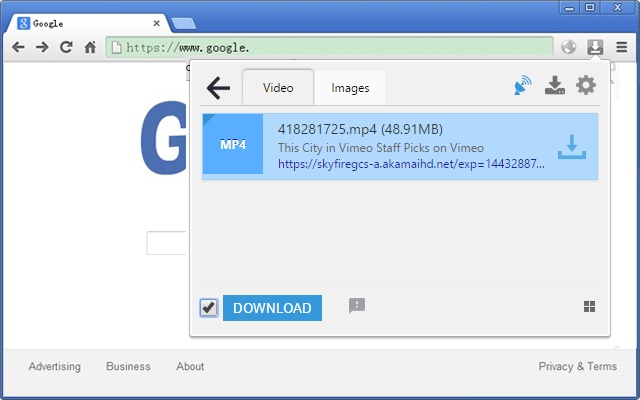
В качестве альтернативы вы также можете попробовать расширения:
- Downloads — чуть более минималистичное расширение с теми же функциями;
- Your Download Box — удобное всплывающее окно загрузок;
- Chrono Download Manager — полноценный пакетный менеджер загрузок в браузере.
История посещений в любом браузере — потемки, и Chrome не исключение. Как нудно бывает листать историю в поисках одной-единственной ссылки, открытой неделю назад! Расширение Recent History значительно улучшает навигацию по истории браузера, добавляя календарь, вводя возможность поиска по дате и времени открытия, а также по ключевым словам.

Чуть менее функциональное, но более приятное с визуальной точки зрения расширение — Chrome Better History, которое также позволяет сортировать ссылки в истории браузера при помощи календаря и осуществлять поиск.
В Chrome нет простейшей функции — возможности отображать абсолютно пустую страницу при открытии новой вкладки! По умолчанию открывается новая вкладка со таблицей визуальных закладок, которые бесстыдно отображают все недавно посещенные вами сайты. Для тех, кто любит гулять по темной стороне интернета, самым полезным расширением для Chrome станет Empty New Tab Page. Оно делает именно то, что нужно: заставляет браузер открывать пустую белую вкладку (как about:blank в Firefox). Мы за минимализм!
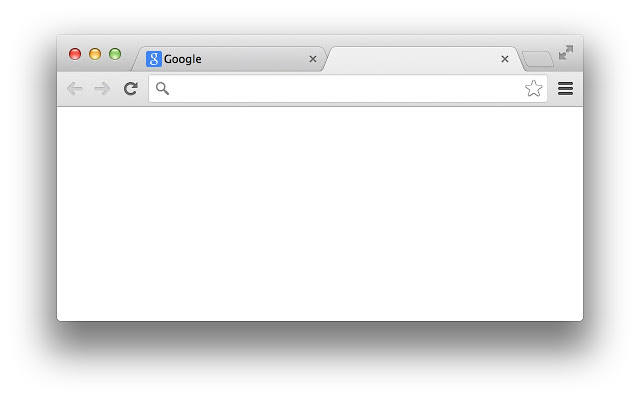
То же самое делают расширения Blank New Tab Page и Blank New Tab — можете воспользоваться любым из них.
Удобное изобретение разработчиков дополнений под Firefoх, приложение Pocket (ранее известное как Read It Later) уже несколько лет является встроенной функцией «лисьего» браузера. Возможности Pocket определенно станут одним из самых полезных расширений для Chrome. Их реализует красивое и удобное расширение Save To Pocket. Оно позволяет сохранять статьи, которые вам некогда прочитать сейчас, чтобы вернуться к ним позже и вдумчиво изучить их в свободное время. Это расширение — официальный клиент Pocket от разработчиков оригинального приложения.
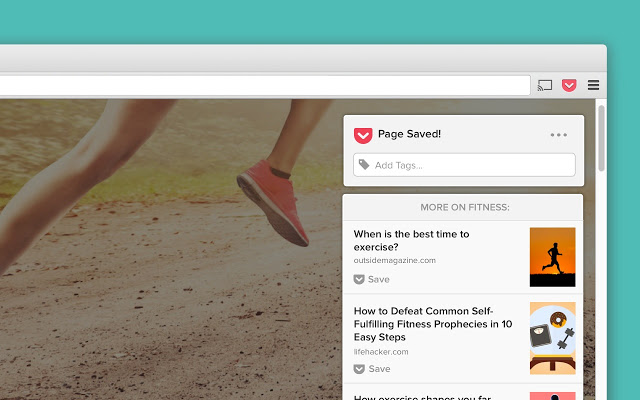
Существуют также два неофициальных клиента, выберите тот, что вам удобен:
- Pickpocket — меньше красоты, больше настроек;
- IwillriL — совсем минималистичный Pocket-клиент.
Еще одна фишка «огнелиса» — Firefox Sync, возможность синхронизировать закладки, историю посещенных страниц и многое другое между браузером на ПК и браузером на смартфоне. Разработчики расширений под Chrome и тут не отстают: для этого есть расширение Pushbullet. Оно работает, в том числе, и в обратную сторону — со смартфона на ПК передаются не только вкладки и ссылки, но и SMS, и различные уведомления приложений, которые выводятся в браузере. Таким образом, разработчики самых полезных расширений для Chrome пошли чуть дальше и немного в другую сторону.
Еще одно неплохое расширение, позволяющее синхронизировать множество функций между браузером и смартфоном — Pushline. Оно в том числе позволяет управлять Android-смартфоном из браузера Chrome на PC или Mac.
В Firefox есть возможность делать скриншоты веб-страниц без установки расширения, а в Chrome? В Chrome придется поставить симпатичное расширение Nimbus, зато вы получите полноценный редактор скриншотов, а также мастер записи видео с экрана прямо в браузере. Скриншотами можно делиться, а скринкасты записываются в том числе в FullHD и 4K. Кроме того, расширение, в отличие от других редакторов скриншотов, имеет уместный симпатичный интерфейс, хорошо вписывающийся в Chrome.
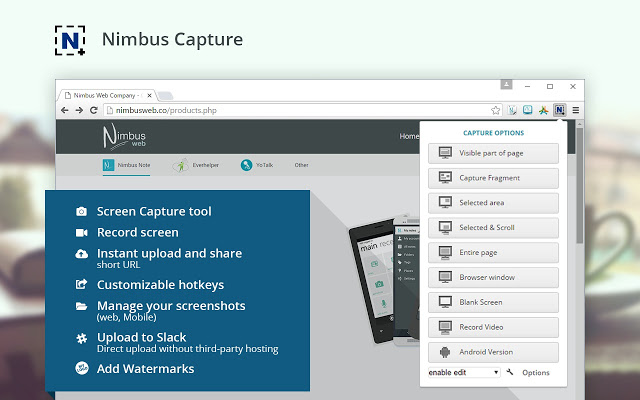
Если вы не боитесь неудобных интерфейсов, можете также попробовать Take Webpage Screenshots Entirely или Awesome Screenshot.
По умолчанию в браузере Chrome должна была быть кнопка подписки на ленты RSS, позволяющая отслеживать новые записи в своих любимых блогах и подписываться на новые. Но ее нет. Расширение RSS Feed Reader исправляет эту ошибку, добавляя кнопку в правый верхний угол окна. Поверх кнопки при желании может отображаться количество новых записей. Клик по кнопке позволяет открыть список всех лент, которые вы читаете, а подписку на новую ленту благодаря расширению можно создать одним нажатием на соответствующую кнопку на сайте.
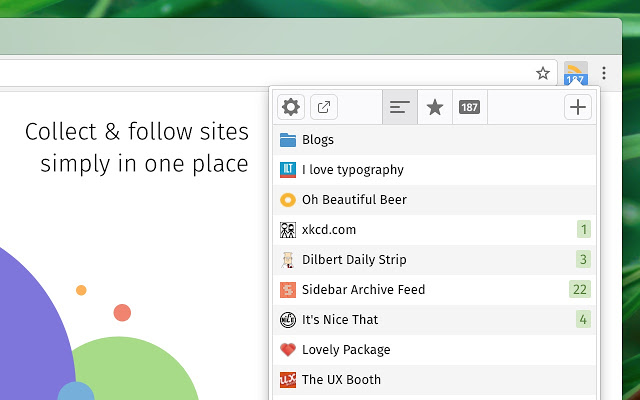
Также вы можете попробовать другие инструменты для работы с RSS:
- RSS Subscription Extension — официальное расширение от Google для работы с RSS;
- The RSS Aggregator — RSS-читалка, как в Opera;
- feedly Mini — простое расширение для работы с RSS-лентами с ресурса Feed.ly.
Стоит зайти на страницу на иностранном языке, и он тут как тут: не перевести ли вам эту страницу? Многие пользователи не выдерживают и отключают надоедливую панельку, даже если испытывают трудности с переводом. Кроме того, Google Переводчик переводит страницы целиком, включая ссылки, а вам зачастую нужна всего лишь одна статья, фраза или абзац. Переводить только то, что вам нужно, умеет расширение ImTranslator. Оно позволяет выделить текст до 5000 знаков и перевести его на 91 различный язык, используя три различных системы переводов: Google, Bing, Translator. Кроме того, приложение может начитывать текст голосом, что делает его самым полезным расширением для Chrome для тех пользователей, кто плохо видит.
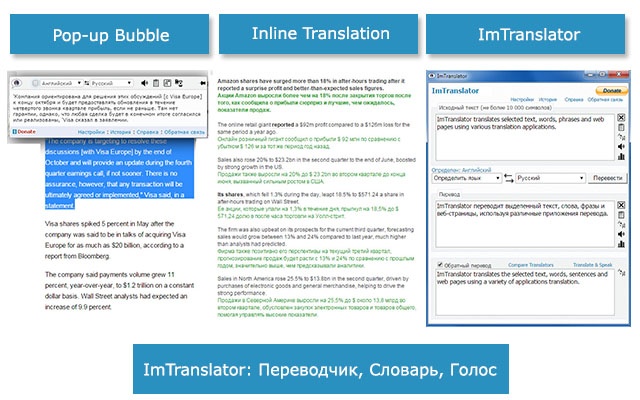
Есть также несколько неплохих альтернатвных переводчиков:
- Xtranslate — контекстный перевод прямо в тексте страницы;
- Mate Translate — мгновенный перевод двойным кликом по слову или фразе.
источник
Браузер Chrome хорош сам по себе и просто великолепен с расширениями, которые делают пребывание в Интернете по-настоящему комфортным. Рассмотрим 10 бесплатных плагинов для Chrome, способных качественно улучшить и вашу работу, и отдых в Интернете.
Во-первых, для тех, кто не знаком с этими инструментами: что за расширения, плагины и где они находятся?
Расширения — это компьютерные программы, которые увеличивают функционал браузера. Каталог расширений (ещё их называют «плагины», «аддоны») можно найти в «Интернет-магазине Chrome». Бывают они платными и бесплатными, созданными непосредственно в Google или сторонними разработчиками, совместимыми с Android или Google Disc, онлайн и офлайновыми. И, конечно, расширения отличаются по функционалу, по своей «полезной нагрузке», задачам, которые выполняют.
Всего за пару часов количество вкладок, открытых в браузере, может дойти до нескольких десятков. Это приложение автоматически закрывает неиспользуемые вкладки (через какое время — настроить можно самостоятельно). Закрытые вкладки одним щелчком можно вернуть назад, если они снова понадобятся.
Плагин автоматически закрывает лишние вкладки по достижении определённого числа. Будем честны: мы не читаем по сорок страниц разом, и многие из тех, что открыты в браузере, действительно лишние. А каждая открытая вкладка занимает ресурсы ЦП и замедляет работу устройства.
Ещё одно расширение, позволяющее справиться с хаосом десятков вкладок. Это кросс-платформенное приложение помогает отложить на потом интересные страницы. Вы можете добавить закладку на компьютере, телефоне, планшете — приложение их синхронизирует, и вы сможете вернуться к своим закладкам с любого устройства. Полезная информация не потеряется среди многих страниц.
Этот плагин заблокирует всё, что так раздражает вас в Интернете: всплывающие окна, назойливые рекламные объявления. А ещё защитит вашу конфиденциальность и заблокирует вредоносное ПО.
Чтобы не копировать текст или отдельные слова на иностранном языке с одной страницы на другую, в онлайн-переводчик, достаточно установить расширение к браузеру: выделив текст или слово, вы увидите его перевод по щелчку правой кнопкой мыши. Очень удобно!
Если вы много и часто комментируете в социальных сетях, должно быть, замечали, что иногда ваш браузер не поспевает отражать все поступающие ответы, лайки и другие действия на страницах. Чтобы не обновлять каждую страницу по отдельности и не терять ход беседы, то и дело нажимая F5, используйте это расширение. Нажатие «волшебной кнопки» обновляет все открытые страницы.
Плагин, который позволяет быстро создать скриншот любой страницы или её части, отредактировать его и сохранить в одном из популярных форматов: JPEG, PDF. На созданном при помощи расширения снимке экрана можно что-то нарисовать, надписать, выделить стрелками, не переходя для этого в другие программы.
Это расширение в фоновом режиме отслеживает вашу активность и делает выводы о вашей продуктивности: сколько времени вы на самом деле занимались работой, а сколько провели в развлечениях. Вы увидите, какие ресурсы «пожирают» ваше время и мешают сосредоточиться на выполнении задач. Первый шаг к повышению своей эффективности!
Наверняка у вас есть мобильное устройство на Android или iOS. С помощью этого плагина вы организуете «единое пространство» обмена информацией между своими устройствами. В один клик можно отправлять различные файлы, тексты, полезные ссылки с компьютера или ноутбука на своё мобильное устройство, можно отправлять и принимать смс прямо с экрана компьютера, не отвлекаясь на то, чтобы постоянно брать в руки смартфон.
10 фишек Google Chrome, о которых вы, вероятно, не знали
Всем хорош Chrome, но одна функция в нем заставляет пользователей досадовать — это отсутствие встроенного менеджера закачек. Обращаться с загрузками в Chrome и правда неудобно. Но решить эту проблему легко с помощью одного из специальных расширений. Например, популярного Download. Всплывающее окошко плагина поможет управлять вашими закачками: запускать, останавливать, возобновлять.
Сегодня мы познакомились всего с 10 полезными расширениями для Chrome. На самом деле их сотни: некоторые служат исключительно для развлечения, некоторые решают серьёзные бизнес-задачи. Не поленитесь хотя бы изредка заходить в интернет-магазин Chrome, и вы найдёте полезные плагины именно под ваши потребности.
источник
- http://hetmanrecovery.com/ru/recovery_news/17-most-useful-add-ons-for-google-chrome-browser.htm
- http://www.searchengines.ru/25-luchshih-rasshirenij-chrome.html
- http://spyserp.com/ru/blog/google-chrome-raschireniya
- http://masterok.livejournal.com/2758590.html
- http://ichip.ru/samye-poleznye-rasshireniya-dlya-chrome-dobavlyaem-nedostayushhee.html
- http://blog.onlime.ru/2018/08/17/10_poleznyh_rashireniy_google_chrome/









